
A SysReset mi ez a mappa a Windows 10-ben és veszélyes? Az új könyvtárak és fájlok megjelenése a C meghajtón riasztó: a rendszer vírust fogott fel? Ne aggódjon: maga az operációs rendszer hozta létre egy korai állapotba való visszatérés sikertelen kísérlete után. Belül - a sikertelen visszaállítás okairól szóló fájlok.
tartalom- Hogyan nyissuk meg
- Hogyan lehet eltávolítani a szokásos módon
- Távolítsa el a parancssorból
Hogyan nyissuk meg
Ha a $ SysReset látható a rendszermeghajtó könyvtárai között, akkor nem kell semmit tennie - minden máshoz hasonlóan dupla egérkattintással megnyílik. Ez arra utal, hogy a Windows 10 beállításaiban a rejtett elemek megjelenítése már engedélyezve van.
Ellenkező esetben a $ SysReset jelenlétének vagy hiányának a lemezen való ellenőrzéséhez engedélyeznie kell ezt a funkciót néhány lépéssel:
1. Kattintson az Explorer jobb felső sarkában található "Fájl" gombra.
2. A listában válassza az "Opciók" lehetőséget..
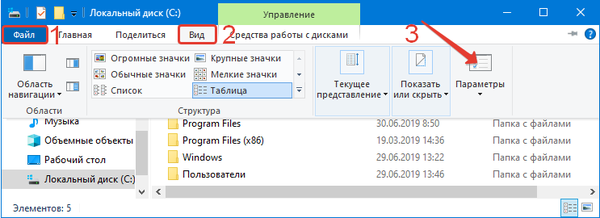
3. Az új ablakban a "Mappa opciók" lépjen a "Nézet" fülre.
4. Görgessen le az opciók listáját a végéig, hogy törölje a "Védett elrejtése ..." négyzetet, és állítsa a jelet "Rejtett megjelenítése ...".
5. Kattintson az "Alkalmaz" és az "OK" gombra..
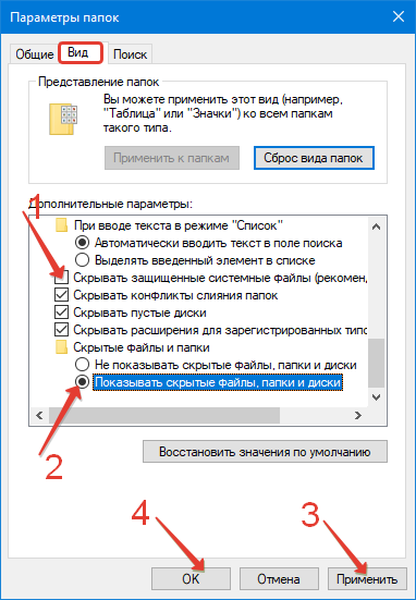
A $ SysReset most látható és megnyílik. Belül számos könyvtár tárolja a naplókat, amelyek információkat tartalmaznak az operációs rendszer visszalépéséről. A rendszergazdák érdekli őket, és a otthoni felhasználónak nincs szüksége ezekre az adatokra.
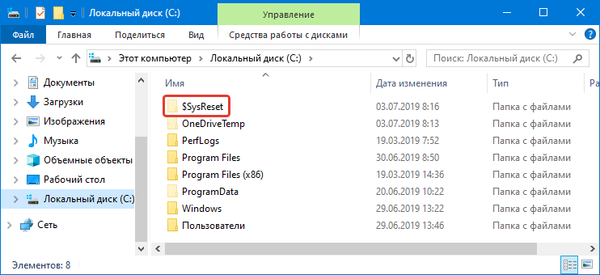
Magyarázza el, mi ez a mappa a Windows 10 rendszerben
Hogyan lehet eltávolítani a szokásos módon
Ha nincs szükség a naplófájlok tanulmányozására, a $ SysReset mappát biztonságosan törölheti. Ez biztonságos: a könyvtár nem funkcionális jelentőségű, de sokat mérhet, elfoglalva a rendszerpartíció értékes helyét (1 MB-tól több gigabájtig).
A szokásos Windows tisztítóprogram nem érinti azt, tehát az eltávolítás csak manuálisan lehetséges. Ehhez válassza ki a mappát egyetlen egérkattintással, és tartsa lenyomva a Shift + Delete kombinációt a billentyűzeten. Ha a képernyőn megjelenik egy üzenet arról, hogy a törléshez szükség van rendszergazdai engedélyre, kattintson a "Folytatás" gombra..
Távolítsa el a parancssorból
Ritka esetekben a $ SysReset mappát nem akarja törölni. Ez segít javítani a parancssort. Keresse meg manuálisan a "Start" -ban vagy ugyanabban a helyen, a keresésnél írja be a cmd-t. A programot rendszergazdaként kell futtatnia, ha a jobb gombbal kattint a parancsikonra, és kiválasztja a megfelelő menüpontot.
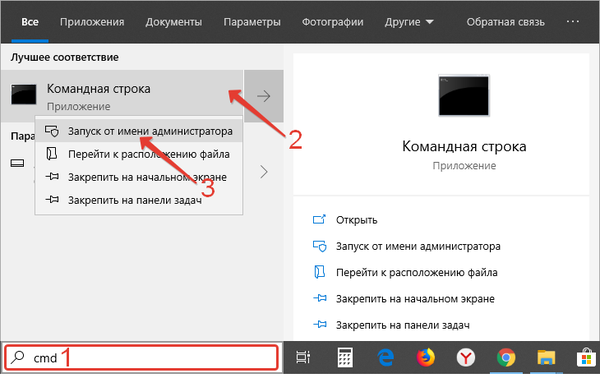
A parancssorba írja be az RD / S / Q „C: \ $ SysReset” (idézőjelekkel) parancsot, és nyomja meg az Enter billentyűt.
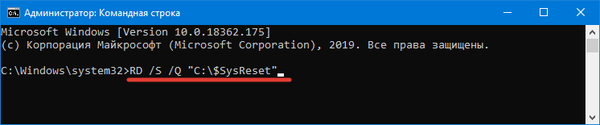
Kész! A felesleges könyvtár eltűnik, amint azt az Explorer megnyitásával láthatja.











